
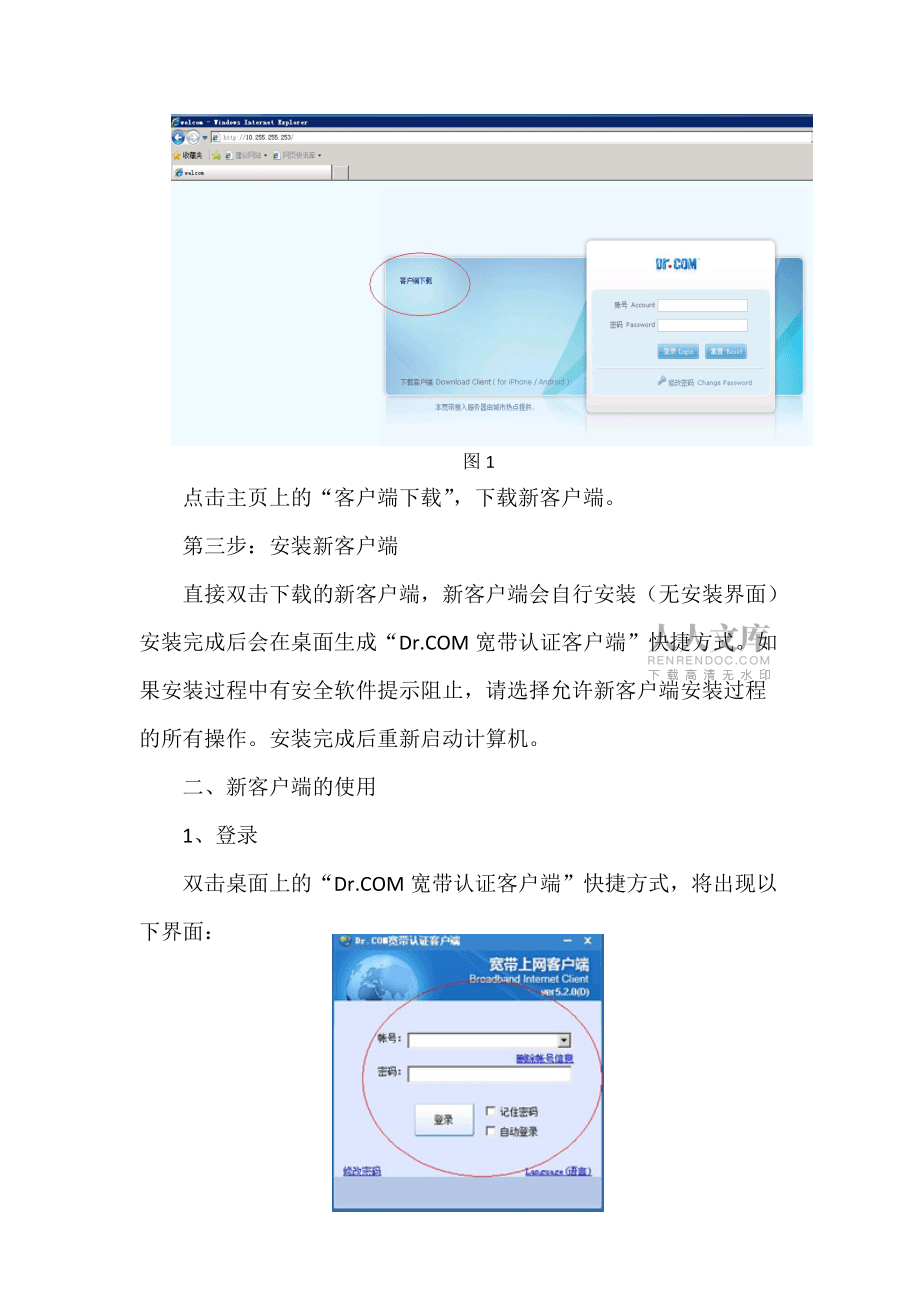

下载本文档
版权说明:本文档由用户提供并上传,收益归属内容提供方,若内容存在侵权,请进行举报或认领
文档简介
1、新版校园网认证客户端安装与使用说明一、新客户端的安装第一步:卸载原客户端如果你使用的是这个客户端,请按如下操作:首先,依次选择“开始”-“所有程序”-“Dr.COM 宽带认证客户端”-“卸载 Dr.COM 宽带认证客户端”。然后,依次选择“开始”-“所有程序”-“WinPcap”-“Uninstall WinPcap 4.0.2”。完成后重启计算机。如果你使用的是这个客户端,请按如下操作:首先,依次选择“开始”-“所有程序”-“Dr.COM 宽带认证客户端”-“卸载 Dr.COM 宽带认证客户端”。然后,依次选择“开始”-“所有程序”-“Dr.COM Winpcap网络组件”-“卸载 Dr.C
2、OM Winpcap网络组件 4.1.2”。完成后重启计算机。第二步:获取新客户端方式1:打开学校主站(),点击页面右下方的“FTP”,从“认证系统”文件夹中下载“新实名认证客户端.exe”至本机任意位置。方式2:输入任意互联网地址(比如:),浏览器将弹出如下页面:图1点击主页上的“客户端下载”,下载新客户端。第三步:安装新客户端直接双击下载的新客户端,新客户端会自行安装(无安装界面)安装完成后会在桌面生成“Dr.COM宽带认证客户端”快捷方式。如果安装过程中有安全软件提示阻止,请选择允许新客户端安装过程的所有操作。安装完成后重新启动计算机。二、新客户端的使用1、登录双击桌面上的“Dr.COM宽带认证客户端”快捷方式,将出现以下界面:图2输入你的帐号和密码,登录成功后,将出现以下界面:图3点击该界面的X按钮可将客户端最小化到桌面右下角的系统托盘区,显示为 图标,双击该图标将重新显示图3所示界面。 2、注销方式1:点击图3所示界面的“注销”。方式2:右键单击系统托盘区的 图标,选择“注销”。方式3:直接重启计算机。3、修改登录密码点击图1或图2中的“修改
温馨提示
- 1. 本站所有资源如无特殊说明,都需要本地电脑安装OFFICE2007和PDF阅读器。图纸软件为CAD,CAXA,PROE,UG,SolidWorks等.压缩文件请下载最新的WinRAR软件解压。
- 2. 本站的文档不包含任何第三方提供的附件图纸等,如果需要附件,请联系上传者。文件的所有权益归上传用户所有。
- 3. 本站RAR压缩包中若带图纸,网页内容里面会有图纸预览,若没有图纸预览就没有图纸。
- 4. 未经权益所有人同意不得将文件中的内容挪作商业或盈利用途。
- 5. 人人文库网仅提供信息存储空间,仅对用户上传内容的表现方式做保护处理,对用户上传分享的文档内容本身不做任何修改或编辑,并不能对任何下载内容负责。
- 6. 下载文件中如有侵权或不适当内容,请与我们联系,我们立即纠正。
- 7. 本站不保证下载资源的准确性、安全性和完整性, 同时也不承担用户因使用这些下载资源对自己和他人造成任何形式的伤害或损失。
最新文档
- 天津市河西区2024-2025学年高一地理上学期期末考试试题含解析
- 上海市浦东新区2025届高三化学第二次模拟试题含解析
- 什么是就业课程设计
- 互联网组网课程设计
- 吨级商用车课程设计
- 动物好朋友课程设计
- 配电箱的选择课程设计
- 冲裁模弯曲模课程设计
- 杭州课程设计工资
- 2022年河南省商丘市九校高一物理第二学期期末检测试题含解析
- 小学英语社团教案(共19页)
- 选矿常用计算公式
- 钢筋符号大全
- 《亲爱的回声》教学设计解析
- 新版C-TPAT(GSV)程序文件:木质包装材料管理程序2
- 《三年级硬笔书法》PPT课件.ppt
- 祖国啊,我亲爱的祖国 朗诵技巧 + 拼音版
- 六年级上册道德与法治:《公民意味着什么》第三课时教案-2019人教部编道法最新改
- 工人结算单模板
- 雅思听力讲稿PPT
- 小型露天采石场现场安全检查表

评论
0/150
提交评论